
이 글은 Windows 10 64비트에 MySQL5.6.35를 설치하기 위한 그래픽 튜토리얼을 주로 소개하고 있습니다. 매우 훌륭하고 참고할 만한 가치가 있습니다.
1. MySQL Community Server 5.6.35 다운로드
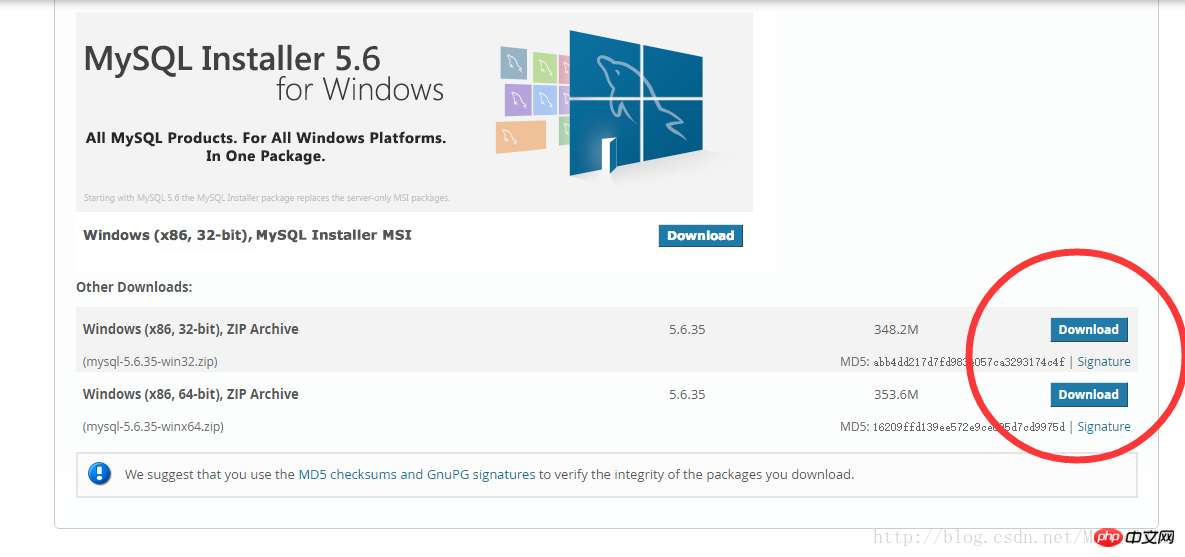
2. MySQL 압축 패키지의 압축을 푼다
다운로드한 MySQL 압축 패키지를 사용자 정의 디렉터리에 추출합니다. D:Program FilesMySQL
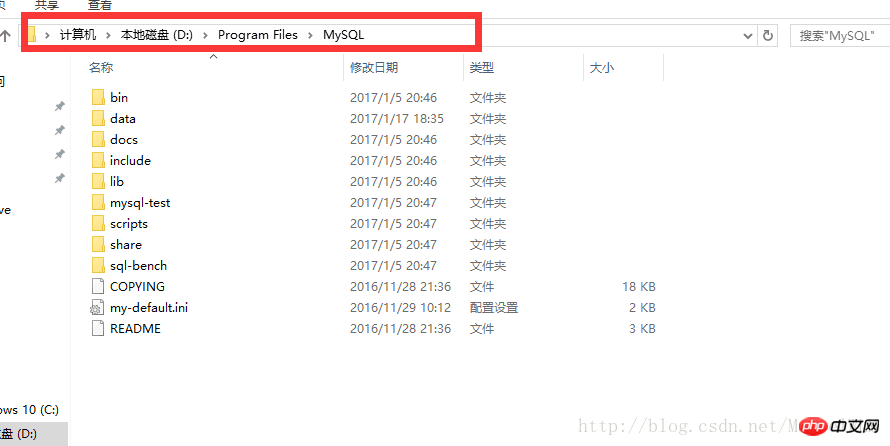
Add EnvironmentVariables에 넣었습니다(개인적으로는 사용자 변수에만 추가하면 된다고 생각하는데, System 변수수정하지 마세요)
변수 이름: MYSQL_HOME
변수 값: D:Program FilesMySQL
은 사용자 정의 압축 해제 디렉터리입니다. mysql의.
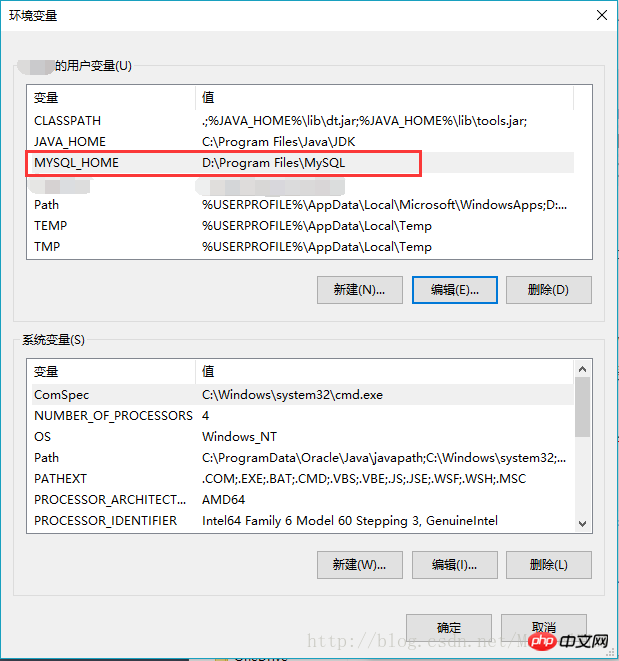
경로에 %MYSQL_HOME%bin 추가
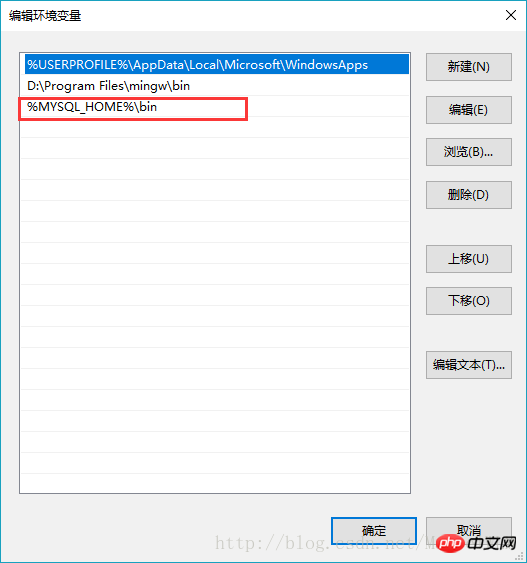
Windows 시스템 서비스 등록
mysql을 다음으로 등록 Windows 시스템 서비스
작업은 다음과 같습니다.
1) 마우스 오른쪽 버튼을 클릭하여 메뉴를 시작한 후 "명령 프롬프트(관리자)"를 선택합니다
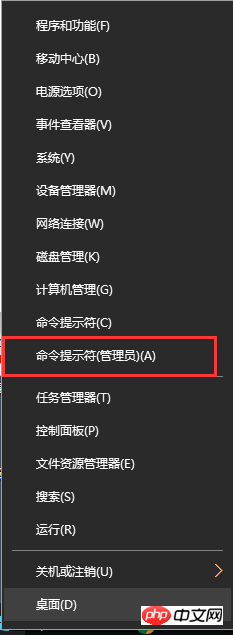
2) 서비스 설치 명령을 입력합니다:
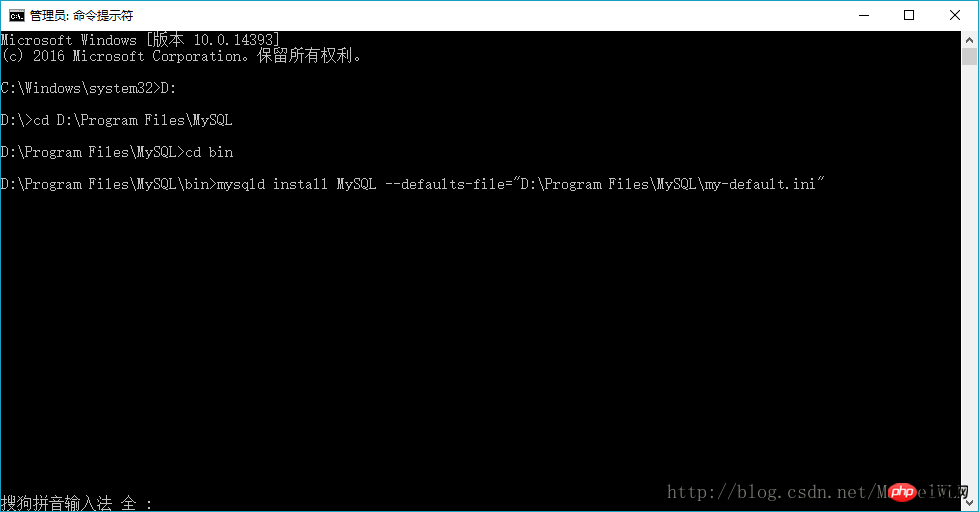
mysqld install MySQL –defaults-file=”D:\Program Files\mysql-5.6.11-winx64\my-default.ini”
설치가 성공적으로 완료되면 다음 메시지가 표시됩니다. 서비스 설치가 성공했습니다.
D:Program FilesMySQLbin>mysqld install MySQL –defaults-file=”D:Program FilesMySQLmy-default.ini”
서비스가 이미 존재합니다.
현재 서버가 설치되어 있습니다: “D: Program FilesMySQLbinmysqld” –defaults-file=”D:Program FilesMySQLmy-default.ini” MySQL
은 서비스가 등록되었으며 서비스를 제거할 수 있음을 나타냅니다.
서비스 제거 명령. 예: mysqld 제거
5. MySQL 서비스 시작
방법 1:
서비스 시작 명령은 다음과 같습니다. net start mysql
방법 2:
관리 도구 서비스를 열고 다음을 찾습니다. MySQL 서비스.
마우스 오른쪽 버튼을 클릭해 시작을 선택하거나 왼쪽의 시작을 직접 클릭하여 서비스를 시작하세요.
6. 루트 계정 비밀번호 수정
설치가 막 완료되면 루트 계정의 기본 비밀번호는 비어있는 상태로, 지정된 비밀번호로 변경 가능합니다. 비밀번호. 예: 123456
방법 1:
c:>mysql –uroot mysql>show databases; mysql>use mysql; mysql>UPDATE user SETpassword=PASSWORD(“123456”) WHERE user='root'; mysql>FLUSH PRIVILEGES; mysql>QUIT
방법 2:
비밀번호를 변경하려면 타사 관리 도구를 사용하세요. MySQL용 Navicat과 같은
위 내용은 Windows 10 64비트에서 MySQL5.6.35 설치에 대한 자세한 소개(그림 및 텍스트)의 상세 내용입니다. 자세한 내용은 PHP 중국어 웹사이트의 기타 관련 기사를 참조하세요!